Проверка питания и подключения
Первым шагом убедитесь, что питание подается правильно. Подключите зарядное устройство к ноутбуку и сети. Проверьте, что кабель исправен и разъем плотно вставлен. Если у вас есть возможность, попробуйте подключить зарядное устройство к другому розетке или использовать другое зарядное устройство, чтобы исключить неисправность в источнике питания.
Перезагрузка и отключение
Если ноутбук не отвечает, удерживайте кнопку питания не менее 10 секунд. Это принудительно отключит устройство. После этого подождите несколько секунд и нажмите кнопку питания, чтобы включить ноутбук заново. Иногда такая простая процедура помогает устранить временные сбои в системе.
Проверка внешних устройств и периферии
Отключите все подключенные внешние устройства: флешки, мыши, клавиатуры, внешние дисплеи. После этого попробуйте включить ноутбук. Иногда сторонние устройства вызывают сбои, мешая загрузке системы.
Диагностика аппаратных проблем
Обратите внимание на наличие звуковых сигналов или индикаторных огней при включении. Их наличие или отсутствие даст представление о неисправности. Например:
- Звуковые сигналы: указывают на проблемы с оперативной памятью или видеокартой.
- Индикаторы: смена цвета или постоянное мигание могут сигнализировать о неисправностях.
Если ноутбук издает характерные сигналы, запишите их и найдите соответствующую информацию в руководстве по эксплуатации или онлайн, чтобы понять причину.
Восстановление системы или сброс настроек BIOS
Сброс BIOS
Отключите ноутбук от питания, извлеките аккумулятор (если возможно), и нажмите кнопку питания на 30 секунд. Затем вставьте аккумулятор обратно, подключите питание и попробуйте включить устройство огнем. Такой сброс может помочь решить проблему, если она связана с настройками BIOS.
Загрузка в безопасном режиме
Если ноутбук отображается, но не загружает систему, попробуйте запустить его в режиме безопасной загрузки. Для этого при включении нажимайте клавишу F8 или Shift+F8 (для некоторых моделей). В безопасном режиме можно диагностировать и разделить проблему.
Использование средств восстановления
- Загружайте систему с загрузочного диска или флешки, содержащей средства восстановления Windows или другого ОС.
- В большинстве случаев можно выбрать опцию «Восстановление системы» или «Ремонт системы».
- Следуйте подсказкам на экране для обнаружения и устранения ошибок.
В случае невозможности восстановления системы, переустановка ОС или восстановление из образа останутся последним вариантом.
Обратитесь к специалисту
Если ни один из способов не помог, избегайте дальнейших попыток самостоятельно ремонтировать аппаратное обеспечение. Обратитесь в сервисный центр или к специалисту по ремонту ноутбуков для проведения диагностики и устранения неисправностей.







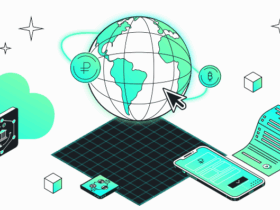

Оставить комментарий.